Diagnóstico
Use la tarea Diagnóstico para solicitar una acción de diagnóstico de un producto de seguridad de ESET en un ordenador cliente.
Seleccione una de las siguientes opciones para crear una nueva tarea del cliente:
•Haga clic en Tareas > Nuevo > ![]() Tareas del cliente.
Tareas del cliente.
•Haga clic en Tareas > seleccione el tipo de tarea deseado y haga clic en Nueva tarea > ![]() Tarea del cliente.
Tarea del cliente.
•Haga clic en el dispositivo de destino en Ordenadores y seleccione ![]() Tareas >
Tareas > ![]() Nueva tarea.
Nueva tarea.
Básico
En la sección Básico, introduzca información básica sobre la tarea, como el nombre y la descripción (opcional). Haga clic en Seleccione las etiquetas para asignar etiquetas.
En el menú desplegable Tarea, seleccione el tipo de tarea que desea crear y configurar. Si ha especificado un tipo de tarea específico antes de crear una tarea nueva, la opción de Tarea estará preseleccionada en función de la selección anterior. El apartado Tarea (consulte la lista de todas las tareas) define la configuración y el comportamiento de la tarea.
Configuración
Acción de diagnóstico
•Ejecutar Log Collector: recopila datos concretos (como de configuración y registros) de un equipo seleccionado para facilitar la recopilación de información del equipo del cliente durante la resolución de un caso de asistencia técnica.
oParámetros de Log Collector: puede especificar los parámetros de Log Collector en Windows, macOS o Linux. Para recopilar todos los datos disponibles, deje en blanco el campo Parámetros de Log Collector. Si especifica los parámetros de Log Collector, seleccione solo ordenadores que ejecuten el sistema operativo correspondiente como destinos para la tarea.
El límite de tamaño de archivo para la entrega de registro por dispositivo es de 200 MB. Si los registros que recopile la tarea son mayores de 200 MB, se producirá un error en la tarea. Si se produce un error en la tarea, puede: •Recopilar los registros localmente en el dispositivo. •Cambiar el nivel de detalle de los registros y repetir la tarea: oEn el caso de destinos Windows, utilice el parámetro /Targets:EraAgLogs para recopilar solo los registros de ESET Management Agent. oEn el caso de destinos Linux/macOS, utilice el parámetro --no-productlogs para excluir los registros del producto de seguridad de ESET instalado. |
•Configurar modo de diagnóstico - El Modo de diagnóstico consta de las siguientes categorías: Registro de correo no deseado, Registro de cortafuegos, Registro de HIPS, Registro de control de dispositivos y Registro de control web. La finalidad principal del Modo de diagnóstico es recopilar registros con todos los niveles de seguridad en aquellas situaciones en las que es necesario realizar labores de solución de problemas.
oActivar: activa el registro de todas las aplicaciones de ESET.
oDesactivar: puede desactivar el registro manualmente, o el registro se desactivará automáticamente tras el reinicio del ordenador.
Los siguientes requisitos previos son necesarios para crear correctamente registros de diagnóstico:
•Los registros del Modo de diagnóstico pueden recopilarse de ordenadores cliente con sistemas operativos Windows y macOS.
•El ordenador cliente debe tener el producto de seguridad de ESET instalado y activado.
ESET Management Agent solo envía registros recopilados por un producto de ESET instalado en un ordenador cliente. La categoría y el nivel de detalle del registro dependen del tipo y de la configuración del producto. Configure cada producto (mediante Políticas) para recopilar registros específicos. |
Los registros de diagnóstico con una antigüedad superior a las 24 horas se eliminan todos los días, durante la limpieza que se efectúa a medianoche. Esto evita que la base de datos de ESET PROTECT se sobrecargue.
Resumen
Revise el resumen de las opciones configuradas y haga clic en Finalizar. La tarea del cliente se crea y se abre una ventana:
•Haga clic en Crear desencadenador (recomendado) para especificar destinos de la tarea del cliente (ordenadores o grupos) y el desencadenador.
•Si hace clic en Cerrar, puede crear un Desencadenador más tarde: haga clic en la instancia de la tarea del cliente y seleccione ![]() Ejecutar en en el menú desplegable.
Ejecutar en en el menú desplegable.
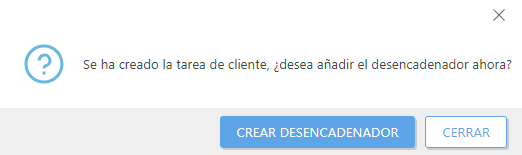
Puede ver la barra indicadora de progreso, el icono de estado y los detalles de cada tarea creada.
Puede acceder a los registros generados desde Web Console en los detalles del ordenador > Registros > Log Collector o Registros de diagnóstico. |